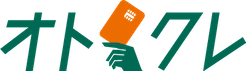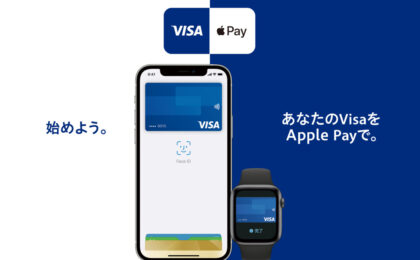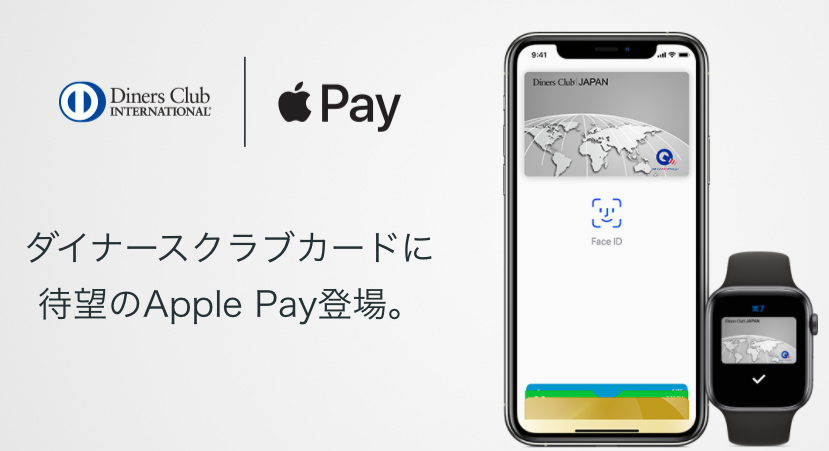以前からiPhone8を使っていた大人のクレジットカード編集部のS氏こと筆者が、定期券を忘れたことをきっかけに、ApplePayを利用したモバイルSuicaを使うことなった。
その使い勝手があまりにも良かったので、今回はモバイルSuicaの使い方とクレジットカードチャージでお得にポイントを貯める方法を紹介したい。
目次
モバイルSuicaの何がいいのか?
支払いを圧倒的に早く済ませることができ、Suicaカード自体が不要で小銭が不要になるというのは大きなメリットだろう。
スマートフォン一つだけで、支払いをSuicaに集約できるので、財布もスリムで、支払いもスマートに済ませることができる。
アプリから簡単にチャージできる
残高が不足している場合にアプリですぐにチャージすることができるので、残高不足にすばやく対応することができる。
乗り越し精算で列に並ぶ必要もない。
使い方はそのままかざすだけ
ApplePayは端末の電源さえ入っていれば、かざすだけで自動的にApplePayが起動し、支払うことができる。
改札を通過する時も、カバンやポケットから出してそのままかざすだけで簡単に利用することができる。
レジの支払いが他の決済サービスに比べて早い
ApplePayは、支払い方法でApplePayといっても通用することは少なく、店員さんには「QUICPayで」や「iDで」ということになる。
しかし、これらの支払い方法はレジ担当者も使うことがあまり多くないのか、一部を除きレジを打つ方のスピードも早くない。
クレジットカードはカードを読み取った後のタイムラグもあり、従業員がその場から離れれるような場合(コーヒーを注文する場合や、お惣菜を注文する場合)に若干時間がかかる印象がある。
その点、Suica、PASMOの支払いは何より店員さんの処理が圧倒的に早い。
私はレジ打ちなどしたことないが、おそらくSuica、PASMOを設定する画面はより打ちやすい位置にあるのではないだろうかと勝手に推測している。
モバイルSuicaとは?
モバイルSuicaは、カード型Suicaの機能がスマートフォンで利用できる機能のこと。
すべてのスマートフォンが対応しているのではなく、おサイフケータイ(FeliCa)に対応した端末が対象となっている。
Apple Payで利用する場合、iPhone7以降の端末、Apple Watch Series 2以降の端末がモバイルSuicaの支払いに対応している。
自動改札機の支払いや、Suicaを利用した支払いに加えて、モバイルSuicaでは、定期券の購入、オートチャージ、グリーン券の購入などカード型Suicaに比べても機能が大幅にアップしているのが特徴である。
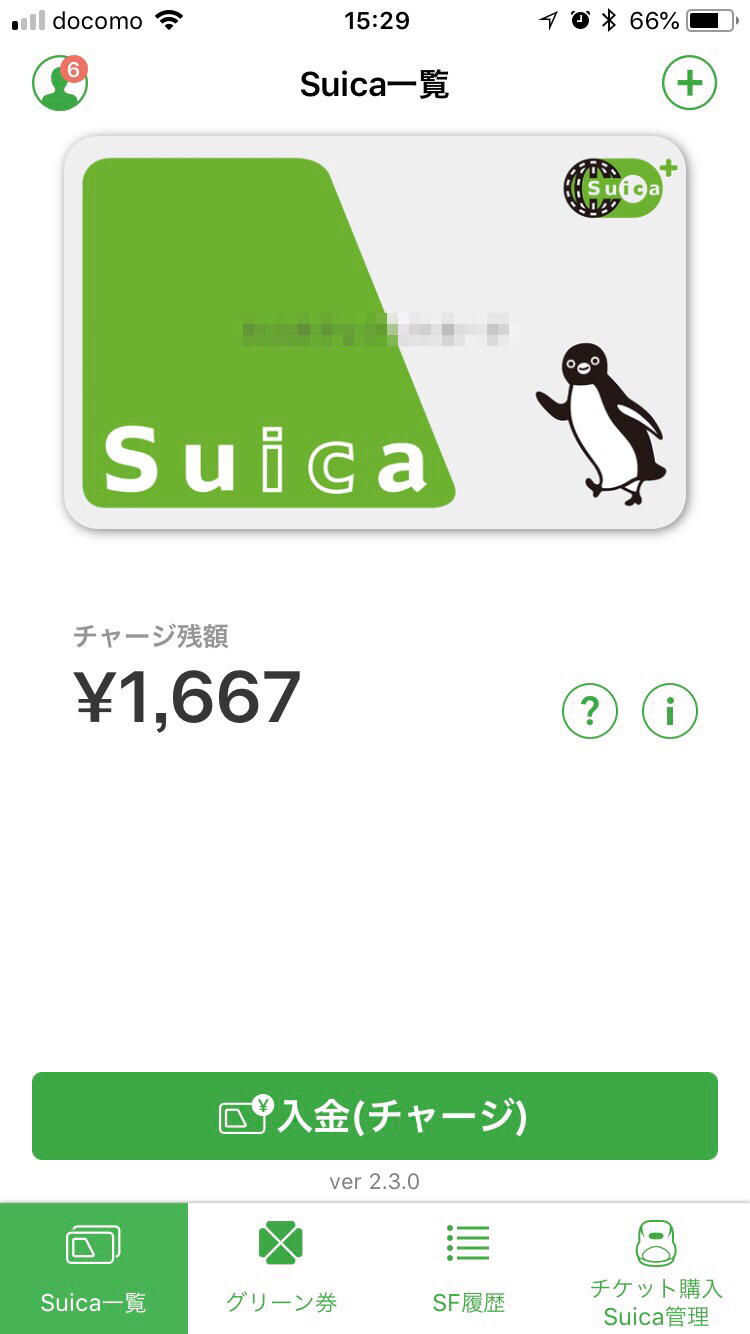
交通機関、店舗で使えるApplePay対応端末
iPhone
Apple Payに対応しているiPhoneは、iPhone 8以降、および日本国内で販売されたiPhone 7とiPhone 7 Plusが含まれる。
対応していない端末
iPhone 6s/iPhone 6s Plus/iPhone 6/iPhone 6 PlusiPhone SE(第1世代)
※アプリ内およびウェブ上でのApple Payでの支払いには対応
Apple Watch
Apple Payに対応しているAplle Watchは、Apple Watch Series 3以降、および日本国内で販売されたApple Watch Series 2が含まれる。
対応していない端末
Apple Watch Series 1/Apple Watch(第1世代)
※アプリ内でのApple Payでの支払いには対応
アプリ内で利用履歴も確認可能
モバイルSuicaアプリ内では、利用履歴も確認することができる。家計簿を後からつけている人にとっても管理がしやすい。
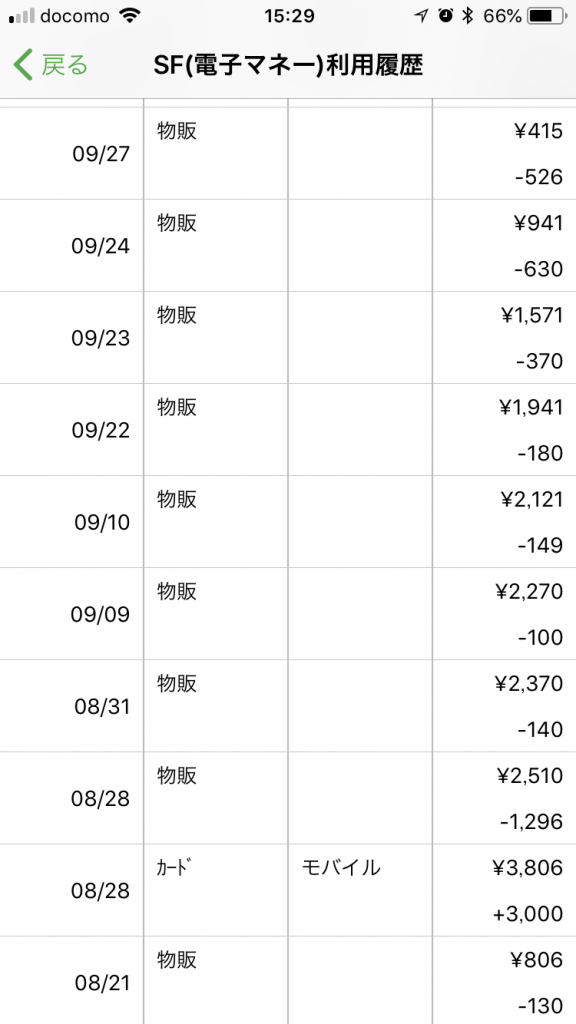
モバイルSuicaの始め方
モバイルSuicaを利用するためには、まず、専用のアプリをAppleStoreからダウンロードする。
手持ちのカード型SuicaをモバイルSuicaに移行するか、新たにモバイルSuicaをアプリ内で発行するかを選ぶ。どちらの方法も手数料は無料だが、カード型Suicaは移行すると元のカードに戻すことはできない。
年会費はかかる?
Apple PayのSuicaやSuicaアプリの利用に年会費はかからない。
以前はチャージの際、モバイルSuicaアプリにビューカード以外のクレジットカードを登録すると年会費が発生する仕組みだった。
しかし、2020年2月26日以降の登録と更新については、カードの種類を問わず無料となった。
チャージの方法
モバイルSuicaには以下の方法でチャージできる。
- クレジットカード
- オートチャージ
- 現金
- JREポイント
クレジットカードチャージ
モバイルSuicaにクレジットカードでチャージする場合、次の二種類の方法がある。
- モバイルSuicaアプリに登録したクレジットカードを利用(下写真内の左側のボタン)
- ApplePayに登録したクレジットカードを利用(下写真内の右側のボタン)
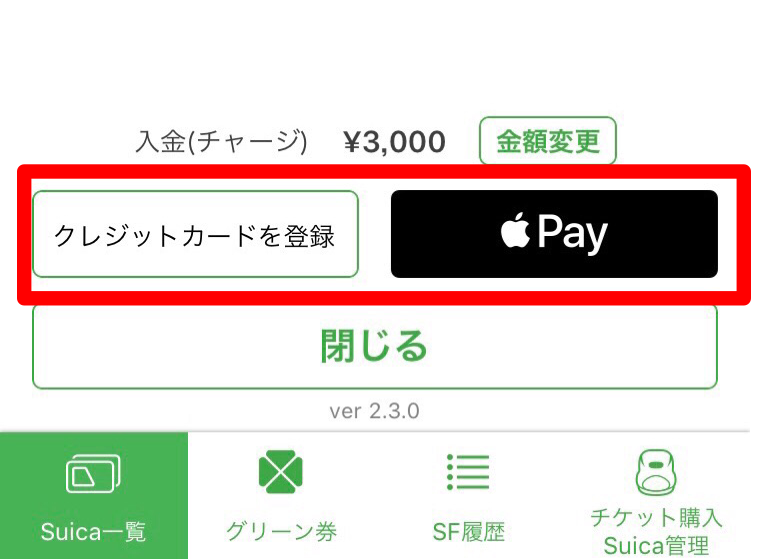
以前はモバイルSuicaアプリ登録カードを利用する場合、ビューカード以外は手数料が発生していたが、2020年2月26日以降、いずれの方法・カードでも無料でチャージできるようになった。
ApplePay登録カードを利用する場合はもともと手数料は発生しない。
対応クレジットカード
以下のカードおよび国際ブランドのカードに対応している。ただし、海外で発行されたクレジットカードには対応していない。
- ビューカード(JR東日本グループのクレジットカード)
- JCB
- VISA
- Mastercard
- American Express
- Diners Club
- JR東海エクスプレス・カード
この通り、国内で発行している主要なクレジットカードブランドはすべて網羅している。自身のクレジットカードの右下に記載されているマークがクレジットカードブランドを表している。
モバイルSuicaでは、モバイルSuicaアプリに事前にクレジットカードを登録しておくことで、いつでも登録したクレジットカードからチャージ(入金)できる。
ただし、同一のクレジットカードを複数の会員情報に重複して登録することはできない。たとえば、ApplePayのSuicaアプリに紐付けたクレジットカードはモバイルSuicaのクレジットカードとしては利用できない。
オートチャージ
オートチャージは、モバイルSuicaアプリにビューカードを登録する場合のみ対応している。
ビューカードを持っている方は、「チケット購入・Suica管理」>SUICA管理>「オートチャージの設定」から設定することができる。
設定は1,000円単位で10,000円まで(1日のオートチャージの上限は2万円まで)
現金でチャージ
現金でチャージする方法は以下の3通りある。
コンビニの窓口でチャージ
セブンイレブン、ローソン、ファミリーマートなど主要なコンビニ、イオンなどの一部の店舗など、カードタイプのSuicaと同様に現金でチャージすることができる。
コンビニエンスストアでチャージする場合は、レジでチャージする旨と金額を伝えればよい。
セブン銀行ATMでチャージ
こちらの方法であれば、人と会わずに自分のペースでチャージできるので、コミュニケーションが苦手という方にはいいかも。
モバイル端末対応Suicaチャージ専用機でチャージ
駅のチャージについては、一部の駅に設置してあるモバイルSuica対応のチャージ機でもチャージすることができる。
新宿や渋谷など都内の主要な駅では概ね設置されている。
ポイントを貯める
年会費無料・チャージでポイント還元率の優遇あり
モバイルSuicaでは一部クレジットカードのチャージでクレジットカードのポイントが付与される。
そのなかでもビューカードは、ポイント還元率が高いのでおすすめだ。ビューカードには次の種類がある。
これらのカードでは、モバイルSuicaのチャージで1.5%の還元率でポイントが付与される。
その他チャージでポイント付与されるカード
モバイルSuicaアプリにクレジットカードを登録してチャージする場合、対応しているカードであれば種類によらず無料でチャージできる。
ビューカード以外のクレジットカードでチャージする場合は、ポイント付与対象で出来るだけ還元率が高いカードを使いたい。
チャージ付与対象のカードは多くあるが、特におすすめのクレジットカードに絞って紹介したい。
リクルートカード(JCB、VISA、Mastercard)1.2%
※30,000円のチャージまで
※JCBブランドは還元率0.75%(2022年2月16日~)
エポスカード 0.5%
ポイント付与対象外のクレジットカード(一部)
- 三井住友カード発行のカード
- ソラチカカード
- 楽天カード
- JCBオリジナルシリーズ
※チャージによるポイント付与は、変更が激しいため、最新の情報はお持ちのカードごとに調べてほしい。
モバイルSuicaの利用でポイントは貯まるのか?
ここまではモバイルSuicaのチャージ時のポイント付与について話したが、利用したときはどうなるのか?
基本的にモバイルSuicaの利用ではポイントは貯まらない。しかし、JR東日本が運営するJRE POINTと連結させることで、特定の利用でJREポイントを貯めることも可能。
ポイントを貯めるには、JRE POINTのポイントサイトで利用登録し、モバイルSuicaと紐付ける必要がある。
ロック画面で使えないようにする
モバイルSuicaは、iPhoneのロックなしでも使える設定と、ロック解除で使える設定を選ぶことができる。
モバイルSuicaの利用にTouchIDを利用する場合の設定
「設定」 > 「WalletとApple Pay」 > 交通系ICカード
「エクスプレスカード」の項目をオフにする。
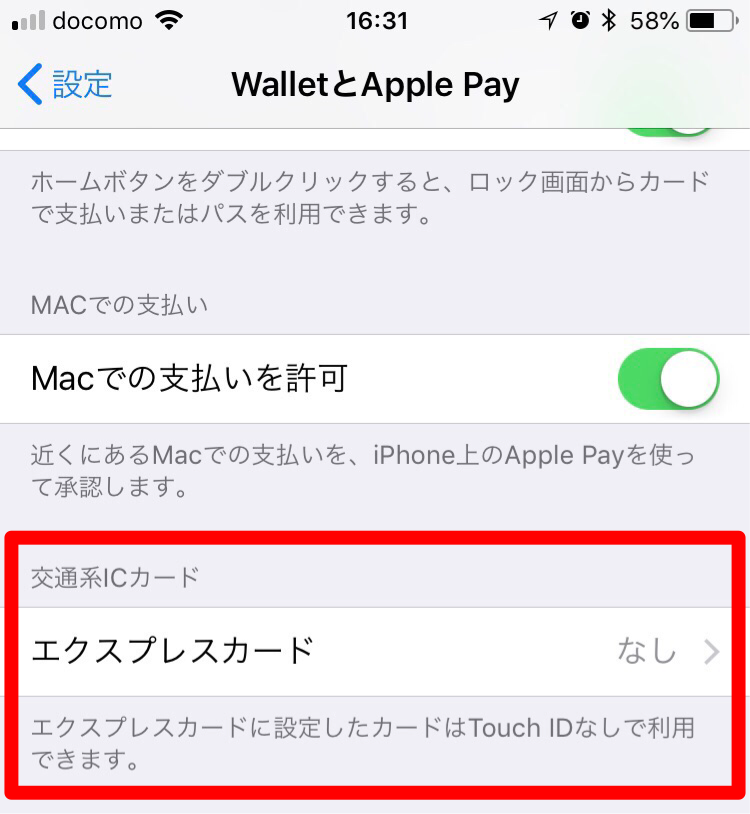
オンにして、対象のSuicaを選択すると、かざすだけで利用することができる。
定期券としても利用できる
モバイルSuicaで定期券の新規購入、継続利用も可能。
定期券の区間を指定し、最後にApplePayか登録したクレジットカードで購入することができる。
デメリットと注意点
スマートフォンを紛失・盗難した際のダメージが大きい
Suicaと携帯が一体となって使えるのは魅力的だが、その分、紛失・盗難したときのダメージが大きい。
紛失した場合には、JR東日本の窓口で、一時停止の手続きをする必要がある。
モバイルSuicaの利用に、TouchIDを設定していれば、一時定時の手続きを遅らせることも可能かもしれないが、TouchIDなしで利用できる設定をしている場合、早急に停止の手続きをする必要がある。
電車の移動中にスマートフォンの電池が切れるとやっかい
モバイルSuicaを使うには、最低限スマートフォンの電源がオンになっている必要がある。
万が一、改札通過後に、電池が切れてしまった場合は、改札窓口で乗車区間を現金で支払うことになる。
2020年2月サービスサービスが大きく変わった
2020年2月26日に、ビューカード以外のクレジットカードでもチャージの際の手数料がかからなくなった(前述の通り、ApplePay登録カードはもともと手数料は発生しない)。
さらにケータイ(フィーチャーフォン)の全機種が2020年2月25日、または2020年12月22日に、Andoroid向けの一部の端末が2020年12月22日にサービスが終了した。
対応が終了する機種リスト
https://www.jreast.co.jp/mobilesuica/new_s/pdf/servicechange201901.pdf
モバイルPASMOも登場
モバイルSuicaと同様に、交通系ICマネー「PASMO」でも、スマートフォンひとつに機能を集約できる「モバイルPASMO」が登場した。
2020年3月18日にAndroid対応端末で利用できるサービスが開始され、2020年10月6日にはApple Payでもサービスが開始された。
Apple PayでモバイルPASMOを利用できるのは、iOS14がインストールされているiPhone 8 以降、またはwatchOS7がインストールされているApple WatchSeries3 以降の端末となる。
これにより、Apple PayでモバイルSuicaおよびモバイルPASMOの両方をまとて管理できるようになり、交通機関や沿線での利用がより便利になる。